使用电脑的过程中,有时候会遇到电脑的音量图标突然不见的情况,怎么办?下面是学习啦小编为大家整理的关于台式电脑没声音图标的相关资料,希望对您有所帮助!
台式电脑没声音图标的解决方法
首先点击“开始”按钮,找到“控制面板”选项,如图所示:
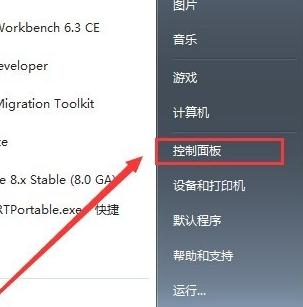
点击“控制面板”选项后,系统会弹出一个控制面板对话框,在对话框右上角有个“查看方式”选择下拉框,在此我们选择“类别”即可,如图所示:
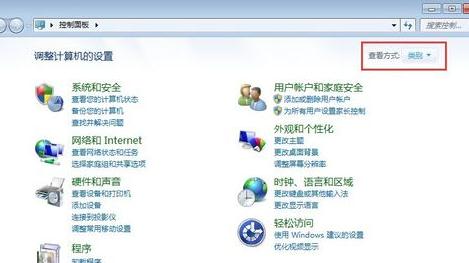
在对话框中我们需要选择“硬件和声音”选项,如图所示:
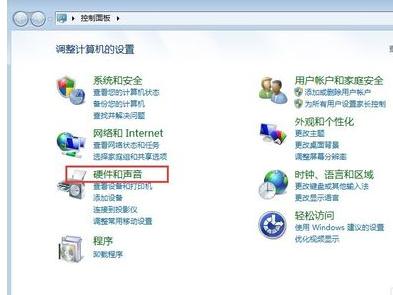
鼠标选项“硬件和声音”后,系统会进入到硬件和声音设置界面,在新界面中我们需要选择“声音”选项(红框内),如图所示:
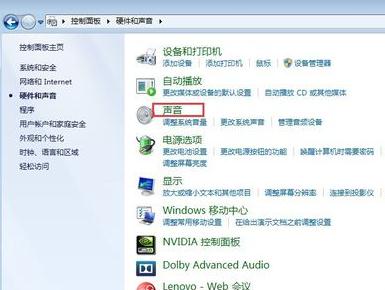
选择“声音”选项后,系统会弹出一个声音设置对话框,在对话框中我们选择“扬声器”,然后点击“确定”按钮即可完成设置,如图所示:
一般情况下,完成此处的设置声音图标就出现了,如果还没有,那么看后续的设置步骤。
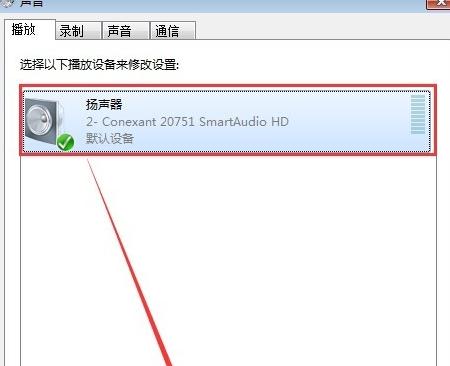
如果图标还没有显示,就继续下面的步骤
在弹出的声音对话中,我们选择扬声器,然后点击右下角的“属性”按钮,系统将弹出对话框,在对话中我们点击“确定”即可完成设置。如图所示:
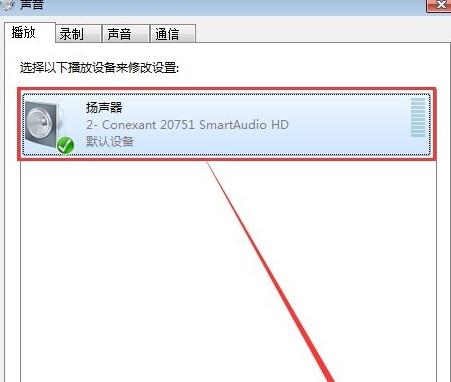
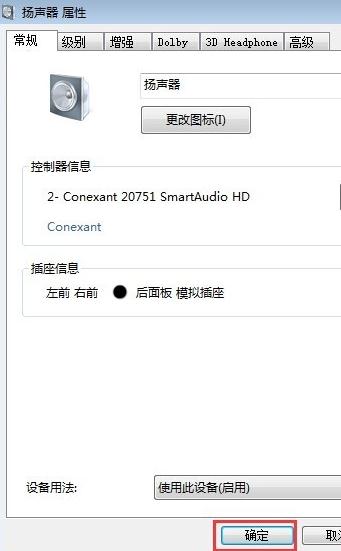
最后点击声音对话中的“确定”按钮,保存设置,如图所示:




















 2万+
2万+











 被折叠的 条评论
为什么被折叠?
被折叠的 条评论
为什么被折叠?








